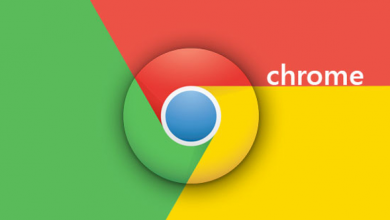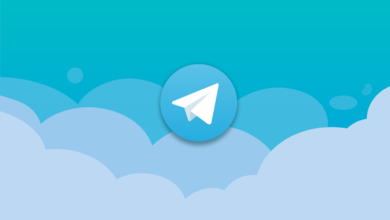اغلب مستخدمي اللابتوب يتضايقون من في معظم الاحيان عند استخدام الجهاز وعند الكتابة او البحث بأن يتم لمس لوحة الماوس وانتقال مؤشر الى منطقة اخرى وأيضاً أولئك الذين يفضلون استخدام الماوس الاضافية بدلاً من لوحة الماوس Touchpad
اذا كنت ترغب في تعطيل Touchpad في اللابتوب بوجود نظام ويندوز هناك عدة طرق لذلك
تعطيل لوحة اللمس Touchpad من خلال ازرار الكيبورد
يأتي بأغلب اجهزة الكمبيوتر المحمولة (اللابتوب LapTop) ضمن لوحة المفاتيح زر لتعطيل Touchpad وسيكون واضح بشكل صورة على الازرار العلوية في اغلب الاجهزة وكل ما عليك فعله هو الضغط على زر Fn+F9 أو الزر الموضح به صورة تعطيل Touchpad اذا كنت تستخدم الماوس العادية لتسهيل العمل.
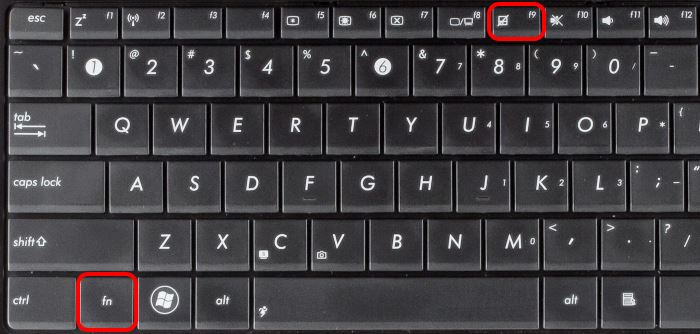
ويمكن اعادة تفعيلها بالضغط على زر Fn+F9 مرة اخرى لتفعيلها او الزر الموضح فيه صورة لوحة الماوس باللابتوب
✅ اقرأ ايضاً / طريقة ايقاف وضع السكون والاسبات في ويندوز 10
تعطيل Touchpad من اعدادات ويندوز
في نظام ويندوز 10 أو 11 يمكن تعطيل Touchpad التاتش باد عند توصيل الماوس العادية وبالتالي تستطيع العمل بشكل مريح وذلك من خلال الذهاب إلى :
الاعدادات Settings > الاجهزة Devices > لوحة اللمس Touchpad
ثم بعد ذلك ازالة علامة الصح من الخيار
اترك لوحة اللمس قيد التشغيل عند توصيل الماوس leave touchpad on when a mouse is connected
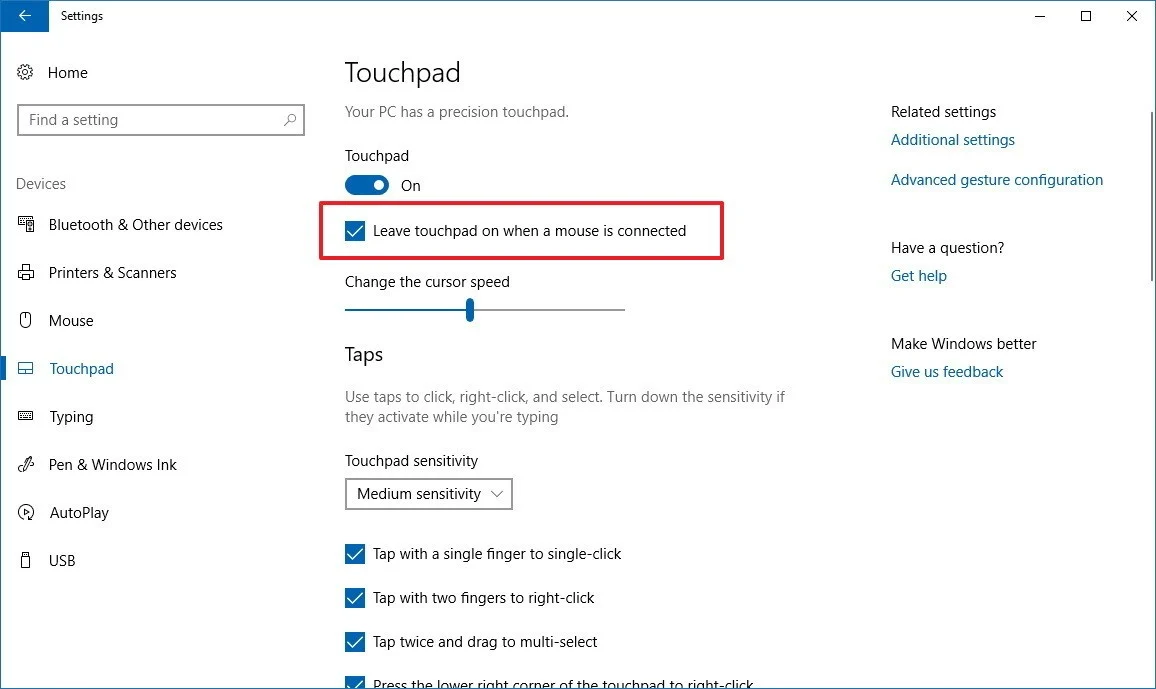
✅ اقرأ ايضاً / الوصول السريع الى ادارة المهام وادارة الاجهزة
تعطيل Touchpad من خلال خصائص الماوس
معظم الاجهزة تأتي ببرامج اضافية او خيارات اضافية للوحة اللمس ضمن خيارات الماوس العادية يأتي فيها خيار لامكانية ايقاف تشغيل Touchpad عند توصيل الماوس العادية
اذهب للاعدادات Settigns > الاجهزة Devices > الماوس Mouse
من القائمة الجانبية اضغط على ( خيارات الماوس الاضافية Additional mouse options )
ستجد ضمن القائمة العلوية خيار اضافي للوحة اللمس (خصائص الماوس) قم بالدخول عليه وقم بالتأشير على الخيار الموضح بالصورة ادناه
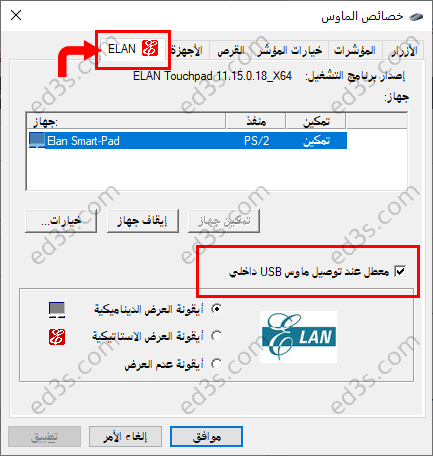
تعطيل تاتش باد Touchpad من خلال ادارة الاجهزة
يمكن ايضاً تعطيل Touchpad من خلال ادارة الاجهزة … اقرأ مقالة كيفية فتح ادارة الاجهزة بعدة طرق
وذلك من خلال اختيار تعريف التاتش باد وعمل إلغاء تثبيت الجهاز , وبالتالي لا يمكن استخدام Touchpad بشكل نهائي إلا بعد الدخول الى نفس ادارة الاجهزة واعادة تثبيت تعريف الجهاز … ولا انصح باستخدام هذه الطريقة